动物产地检疫电子出证系统操作规程
新乡市产地检疫电子出证系统应用
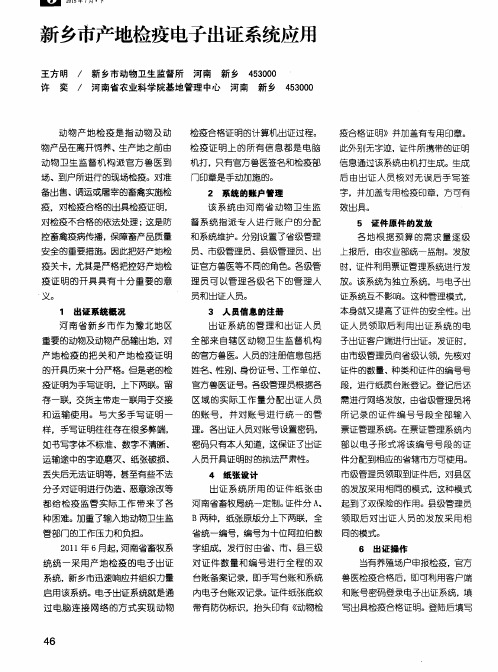
检疫合格证明的计算机出证过程。 检 疫证 明上 的 所有信 息 都是 电脑
机打 ,只有官方兽医签名和检疫 部 f - ] E l 3 章是手动加施的。
2 系统的账户管理
疫合格证明 并加 盖有专用印章。
此外别无字迹,证件所 携带的证明 信息通过该系统由机打生成。生成
运输途中的字迹磨灭 、纸张破损、
丢失后无法证 明等 ,甚至有些不法
分子对证明进行伪造、恶意涂 改等
都 给检 疫 监管 实际 工 作带来 了各
出ห้องสมุดไป่ตู้证 系统 所用 的 证件 纸 张 由
河南省畜牧局统一定 制。 证件分 A 、 B两种 ,纸张原版分上下两联,全 省 统一编号 , 编号为十位阿拉伯数 字组成 ,发行时由省 、市 、县三级
新 乡市产地检疫 电子 出证 系统应用
王方 明 / 新 乡市 动物 卫生监 督所 许 奕 河南 新乡 ; - , - j . 南 4 5 3 0 0 0 新乡 4 5 3 0 0 0 / ; - . 7 南省 农业科 学 院基地 管理 中心
动 物 产地检 疫 是 指动 物 及动 物产品在离开饲养、生产地之前由
本身就又提高了证件 的安全性。出
证 人员领 取 后利 用 出证 系统 的 电
河 南省 新 乡市 作 为豫 北 地 区
重要的动物及动物产品输 出地 ,对
产地检 疫 的把 关和 产地 检疫 证 明
的开具历来十分严格。但是老的检 疫证 明为手 写证明 ,上下两联。留
全 部来 自辖 区动 物 卫生 监督 机构
该 系统 由河 南省 动物 卫 生 监
督 系统指 派专 人进 行 账户 的分 配
动物检疫合格证明管理系统及方法与制作流程

本技术公开了一种动物检疫合格证明管理系统及方法,其中,使用移动智能终端读取智能存储设备中的农户身份信息;在农户身份信息对应的待检动物的检疫结果为合格的情况下使用移动智能终端开具动物检疫合格证明;通过移动智能终端判断能够接入无线网络时,通过无线网络将动物检疫合格证明上传到服务器并通过移动智能终端将动物检疫合格证明保存至智能存储设备中;通过检疫申报点处的PC客户端从服务器下载与农户身份信息相应的动物检疫合格证明并打印。
本技术可有效解决开具动物检疫合格证明的工作场景受限、农户无法当面核实各项信息、动物检疫合格证明开具时间相比检疫完成时间的较大时间延迟性等问题。
权利要求书1.一种动物检疫合格证明管理系统,其特征在于,所述系统包括智能存储设备、移动智能终端、服务器、检疫申报点处的PC客户端、打印机;所述移动智能终端,用于读取智能存储设备中的农户身份信息;还用于在所述农户身份信息对应的待检动物的检疫结果为合格的情况下开具动物检疫合格证明;还用于判断是否能够接入无线网络,判断结果为能够接入无线网络时通过所述无线网络将所述动物检疫合格证明上传到服务器并将所述动物检疫合格证明保存至所述智能存储设备中,判断结果为不能够接入无线网络时将所述动物检疫合格证明保存至所述智能存储设备中;所述服务器,用于接收并保存所述移动智能终端通过所述无线网络上传的所述动物检疫合格证明;所述PC客户端,用于从所述服务器下载与所述农户身份信息相应的所述动物检疫合格证明并指示所述打印机对所述动物检疫合格证明进行打印,或者读取所述智能存储设备中所述动物检疫合格证明并指示所述打印机对所述动物检疫合格证明进行打印;所述打印机,用于打印所述动物检疫合格证明。
2.如权利要求1所述的动物检疫合格证明管理系统,其特征在于,所述移动智能终端,还用于通过以下方法开具动物检疫合格证明:打开动物检疫合格证明模板,以从智能存储设备中读取或录入文字或点选选项或选择下拉选项的方式填选各项目后保存并生成所述动物检疫合格证明;所述动物检疫合格证明模板包括以下项目:货主、联系电话、动物种类、数量及单位、用途、启运地点、到达地点、牲畜耳标号、签发日期及时间;或者还包括以下项目中的至少一个:承运人、运载方式、运载工具牌号、消毒方式、检疫合格有效天数。
动物检疫无线出证卡使用操作手册

动物检疫无线出证卡使用操作手册特别注意:1、首先请您认真阅读网卡上的特别提示。
将USIM卡拆掉,装入卡托。
并注意保管拆掉USIM卡后,印刷有ICCID和PUK的网卡,待以后续费用。
2、此卡为定向定量卡,只能进入动物检疫电子出证,每月200M,卡中现有二年费用,超过部分按照收费。
卡费用完后,到当地联通营业厅续费。
1.网卡驱动程序安装1.1在电脑USB端口插入网卡,在电脑的右下角会显示“正在安装设备驱动程序”1.2自动安装驱动,出现提示点击“下一步”或者“确定”,直到安装完毕。
1.3安装完毕后,桌面会出现图标快捷方式2.网卡设置(必须)2.1点击桌面,出现网络连接页面2.2点击“设置”,出现网络配置页面2.3点击“连接配置管理”,出现页面如下2.4 点击“新建”,在打开的页面中“选择网络配置”下输入“河南省动物检疫电子出证”,在“APN”选择“静态”,在“APN后输入”HNXMJ.YDOA.HAAPN”,如下,2.5点击“高级”,出现高级选项页面2.6在“身份证协议设置”下选择“PAP”,点击“确定”,出现页面2.7 在页面中,点击“设置为默认连接”,点击“返回键”,返回网络连接页面3 网络连接3.1 在网络连接页面,点击“网络连接”3.2 出现连接“河南省动物检疫电子出证”提示提示消失后,在页面的右下角,会出现“已连接上”。
4.出证系统登录4.1 打开电脑上的IE浏览器,出现不能打开的网络页面4.2在网络地址栏中输入“http://10.20.76.7/或者“http://10.20.76.5”,回车,即可打开电子出证页面也可以将打开的电子出证登录口添加到收藏夹中,显示为“用户登录”,以后每次登录,只要在插上无线出证卡,在无线出证卡“电子出证”网络连接的情况下,直接点击收藏夹的“用户登录”,即可快速进入电子出证登录口。
动物产地检疫申报与检疫流程1
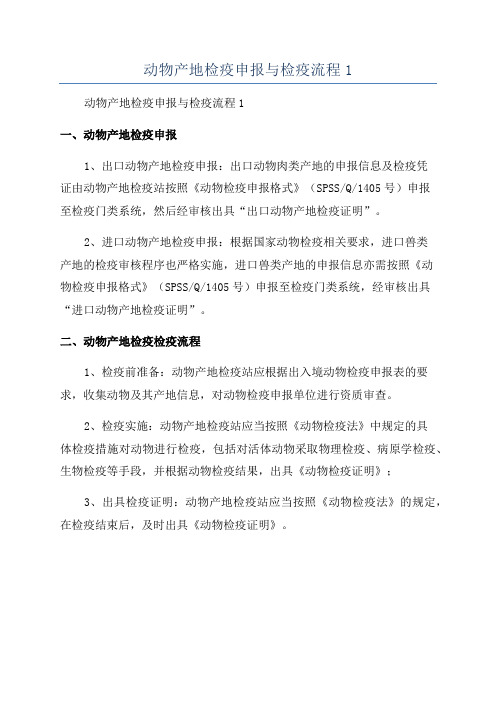
动物产地检疫申报与检疫流程1
动物产地检疫申报与检疫流程1
一、动物产地检疫申报
1、出口动物产地检疫申报:出口动物肉类产地的申报信息及检疫凭
证由动物产地检疫站按照《动物检疫申报格式》(SPSS/Q/1405号)申报
至检疫门类系统,然后经审核出具“出口动物产地检疫证明”。
2、进口动物产地检疫申报:根据国家动物检疫相关要求,进口兽类
产地的检疫审核程序也严格实施,进口兽类产地的申报信息亦需按照《动
物检疫申报格式》(SPSS/Q/1405号)申报至检疫门类系统,经审核出具“进口动物产地检疫证明”。
二、动物产地检疫检疫流程
1、检疫前准备:动物产地检疫站应根据出入境动物检疫申报表的要求,收集动物及其产地信息,对动物检疫申报单位进行资质审查。
2、检疫实施:动物产地检疫站应当按照《动物检疫法》中规定的具
体检疫措施对动物进行检疫,包括对活体动物采取物理检疫、病原学检疫、生物检疫等手段,并根据动物检疫结果,出具《动物检疫证明》;
3、出具检疫证明:动物产地检疫站应当按照《动物检疫法》的规定,在检疫结束后,及时出具《动物检疫证明》。
动物无纸化防疫系统操作流程
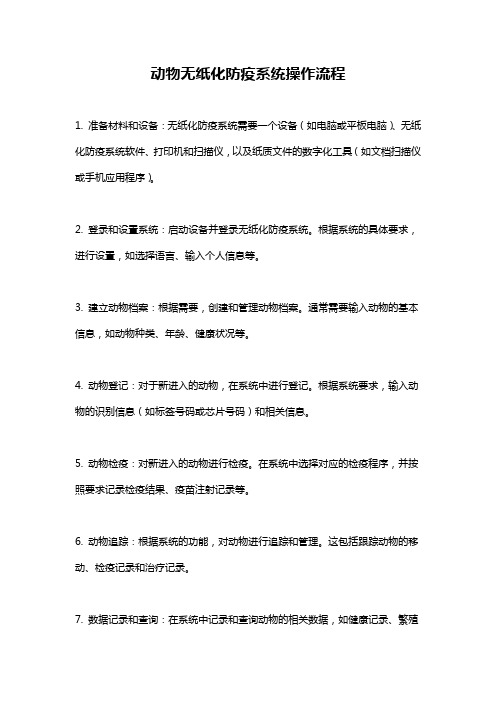
动物无纸化防疫系统操作流程
1. 准备材料和设备:无纸化防疫系统需要一个设备(如电脑或平板电脑)、无纸化防疫系统软件、打印机和扫描仪,以及纸质文件的数字化工具(如文档扫描仪或手机应用程序)。
2. 登录和设置系统:启动设备并登录无纸化防疫系统。
根据系统的具体要求,进行设置,如选择语言、输入个人信息等。
3. 建立动物档案:根据需要,创建和管理动物档案。
通常需要输入动物的基本信息,如动物种类、年龄、健康状况等。
4. 动物登记:对于新进入的动物,在系统中进行登记。
根据系统要求,输入动物的识别信息(如标签号码或芯片号码)和相关信息。
5. 动物检疫:对新进入的动物进行检疫。
在系统中选择对应的检疫程序,并按照要求记录检疫结果、疫苗注射记录等。
6. 动物追踪:根据系统的功能,对动物进行追踪和管理。
这包括跟踪动物的移动、检疫记录和治疗记录。
7. 数据记录和查询:在系统中记录和查询动物的相关数据,如健康记录、繁殖
记录、销售记录等。
这些数据可以以数字形式保存,方便快速检索和分析。
8. 数据备份和存储:定期备份系统中的数据,并妥善保存。
可以选择将数据存储在本地设备或云端服务器上,以确保数据的安全性。
9. 数据沟通和共享:当需要共享或交流动物相关数据时,可以通过系统内部或外部接口进行数据的传输。
根据需要,可以将数据输出为纸质文档或电子文档。
10. 系统维护和更新:定期检查系统的运行情况,保持软件和设备的正常工作。
如果有可用的更新版本,可以进行系统的升级。
以上是一般的操作流程,具体流程可能因系统的具体功能和要求而有所不同。
新乡市产地检疫电子出证系统应用

新乡市产地检疫电子出证系统应用作者:王方明许奕来源:《农家致富顾问·下半月》2015年第07期动物产地检疫是指动物及动物产品在离开饲养、生产地之前由动物卫生监督机构派官方兽医到场、到户所进行的现场检疫。
对准备出售、调运或屠宰的畜禽实施检疫,对检疫合格的出具检疫证明,对检疫不合格的依法处理;这是防控畜禽疫病传播,保障畜产品质量安全的重要措施。
因此把好产地检疫关卡,尤其是严格把控好产地检疫证明的开具具有十分重要的意义。
1 出证系统概况河南省新乡市作为豫北地区重要的动物及动物产品输出地,对产地检疫的把关和产地检疫证明的开具历来十分严格。
但是老的检疫证明为手写证明,上下两联。
留存一联,交货主带走一联用于交接和运输使用。
与大多手写证明一样,手写证明往往存在很多弊端,如书写字体不标准、数字不清晰、运输途中的字迹磨灭、纸张破损、丢失后无法证明等,甚至有些不法分子对证明进行伪造、恶意涂改等都给检疫监管实际工作带来了各种困难。
加重了输入地动物卫生监管部门的工作压力和负担。
2011年6月起,河南省畜牧系统统一采用产地检疫的电子出证系统,新乡市迅速响应并组织力量启用该系统。
电子出证系统就是通过电脑连接网络的方式实现动物检疫合格证明的计算机出证过程。
检疫证明上的所有信息都是电脑机打,只有官方兽医签名和检疫部门印章是手动加施的。
2 系统的账户管理该系统由河南省动物卫生监督系统指派专人进行账户的分配和系统维护。
分别设置了省级管理员、市级管理员、县级管理员、出证官方兽医等不同的角色。
各级管理员可以管理各级名下的管理人员和出证人员。
3 人员信息的注册出证系统的管理和出证人员全部来自辖区动物卫生监督机构的官方兽医。
人员的注册信息包括姓名、性别、身份证号、工作单位、官方兽医证号。
各级管理员根据各区域的实际工作量分配出证人员的账号,并对账号进行统一的管理。
各出证人员对账号设置密码,密码只有本人知道,这保证了出证人员开具证明时的执法严肃性。
动物产地检疫电子出证系统操作规程

平乐县动物卫生监督所
目录
• • • • • • • • 第一章 软件启动 第二章 系统管理 2.1系统信息设置 2.2用户管理 2.3口令修改 2.4数据上传下载管理 2.5数据备份: 2.6数据恢复
• • • • • • • • • • • •
第三章 系统信息初始化 3.1动物及动物产品种类信息 3.2动物及动物产品检疫申报人登记表 3.3广西屠宰场电子出证注册登记表 3.4全国行政区域编码 第四章 业务流程处理 4.1动物产地检疫申报 4.2动物检疫申报业务受理 4.3检疫现场信息录入 4.4再出证说明 4.5动物产品检疫申报、受理和出证 4.6单据作废步骤
4.2动物检疫申报业务受理
• 单据受理:官方兽医检查申报内容无误后, 点击上方的“受理”按钮,按实际业务填 写“受理”或“不受理”以及检疫合格或 不合格的动物数量等情况,填写完毕,点 击保存(然后视情况打印出动物检疫受理 单和现场检疫记录,为节约打印成本,建 议手工填写这两种单据),进入下一步出 证。
第四章业务流程处理这章主要讲述日常业务的操作在迚行劢物戒劢物产品下同检疫之前货主首先要填写劢物检疫申报单并经村级防治员戒其他相关人员签字后提交给劢物检疫申报点的官方兽医由官方兽医迚行受理现场检疫劢物录入检疫申报信息填写受理单和现场检疫记录并要求货主在现场检疫记录上签字官方兽医对经现场检疫劢物确认检疫合格的打印检疫合格证明交给货主对检疫丌合格的出具检疫处理通知单给货主
4.5动物产品检疫申报、受理和出证
• 动物产品申报及受理、出证的业务流程跟 操作方法跟动物申报受理的方法一样,只 是填写的单据名称和内容不一致,请参照 上面介绍的动物产地检疫申报的相关操作。
4.6单据作废步骤
使用动物检疫系统出证工作机制
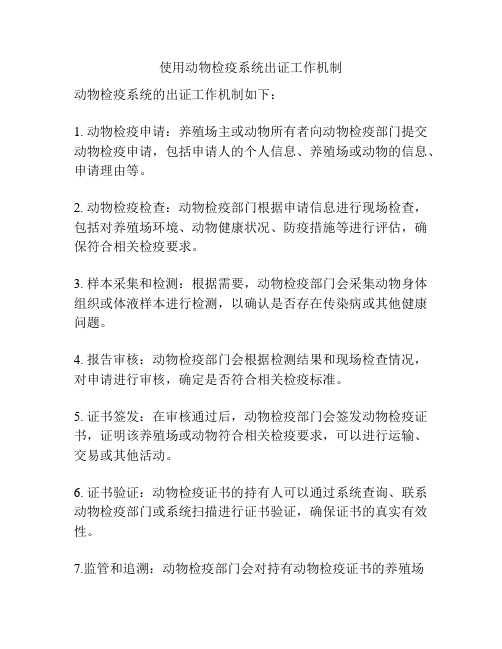
使用动物检疫系统出证工作机制
动物检疫系统的出证工作机制如下:
1. 动物检疫申请:养殖场主或动物所有者向动物检疫部门提交动物检疫申请,包括申请人的个人信息、养殖场或动物的信息、申请理由等。
2. 动物检疫检查:动物检疫部门根据申请信息进行现场检查,包括对养殖场环境、动物健康状况、防疫措施等进行评估,确保符合相关检疫要求。
3. 样本采集和检测:根据需要,动物检疫部门会采集动物身体组织或体液样本进行检测,以确认是否存在传染病或其他健康问题。
4. 报告审核:动物检疫部门会根据检测结果和现场检查情况,对申请进行审核,确定是否符合相关检疫标准。
5. 证书签发:在审核通过后,动物检疫部门会签发动物检疫证书,证明该养殖场或动物符合相关检疫要求,可以进行运输、交易或其他活动。
6. 证书验证:动物检疫证书的持有人可以通过系统查询、联系动物检疫部门或系统扫描进行证书验证,确保证书的真实有效性。
7.监管和追溯:动物检疫部门会对持有动物检疫证书的养殖场
或动物进行监管,并建立追溯体系,追踪动物来源、去向等信息,确保动物健康和履行相应的职责。
以上是动物检疫系统出证工作的主要机制,旨在保障养殖场和动物的健康,防止传染病的传播,并确保动物产品的安全。
河北动物检疫证明网上申报流程及注意事项
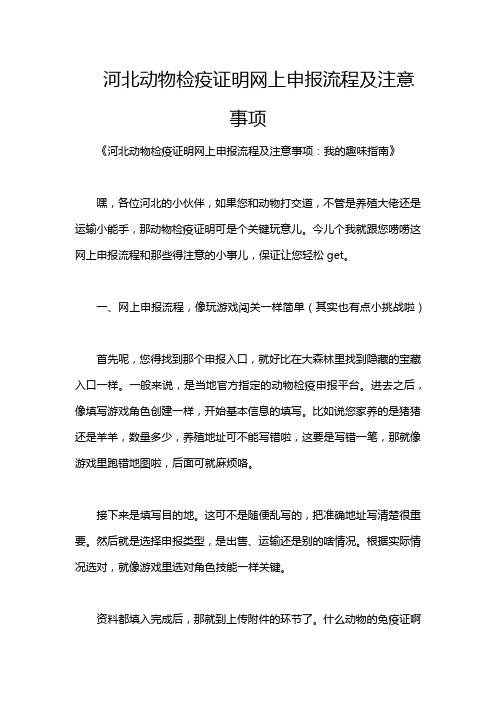
河北动物检疫证明网上申报流程及注意事项《河北动物检疫证明网上申报流程及注意事项:我的趣味指南》嘿,各位河北的小伙伴,如果您和动物打交道,不管是养殖大佬还是运输小能手,那动物检疫证明可是个关键玩意儿。
今儿个我就跟您唠唠这网上申报流程和那些得注意的小事儿,保证让您轻松get。
一、网上申报流程,像玩游戏闯关一样简单(其实也有点小挑战啦)首先呢,您得找到那个申报入口,就好比在大森林里找到隐藏的宝藏入口一样。
一般来说,是当地官方指定的动物检疫申报平台。
进去之后,像填写游戏角色创建一样,开始基本信息的填写。
比如说您家养的是猪猪还是羊羊,数量多少,养殖地址可不能写错啦,这要是写错一笔,那就像游戏里跑错地图啦,后面可就麻烦咯。
接下来是填写目的地。
这可不是随便乱写的,把准确地址写清楚很重要。
然后就是选择申报类型,是出售、运输还是别的啥情况。
根据实际情况选对,就像游戏里选对角色技能一样关键。
资料都填入完成后,那就到上传附件的环节了。
什么动物的免疫证啊之类的像宝贝一样的文件就得上交了。
您就当是给闯关的小助手提交身份证明。
提交上去以后,就静静地等待审核,这时候就像等待游戏里装备鉴定结果一样,心里总有一点点小期待和小忐忑。
二、注意事项,可都是血的教训(夸张了些,但真的很重要)注意事项一:耐心核实信息。
好比做菜放盐,多一点少一点都不行。
我有一个朋友,慌张慌申报,把动物数量50写成5了。
结果呢,审核的时候打回来,耽误了运输时间,那些动物饿得嗷嗷叫,他自己也急得像热锅上的蚂蚁。
注意事项二:关注审核状态。
别以为提交上去就万事大吉啦。
就像寄快递,你不得看看快递到哪了嘛。
如果发现有问题被打回,要及时查看哪儿出了差错。
有时候可能是上传的附件不清晰,就像照片拍得雾里看花,人家审核员也看不清楚鸭。
注意事项三:提前规划申报。
可别赶鸭子上架才想起申报,有个运输大哥,临到要出发才申报,结果审核时间还没到就强行运输,被查到就是一通批评教育加上罚款。
河北动物检疫证明网上申报流程及注意事项
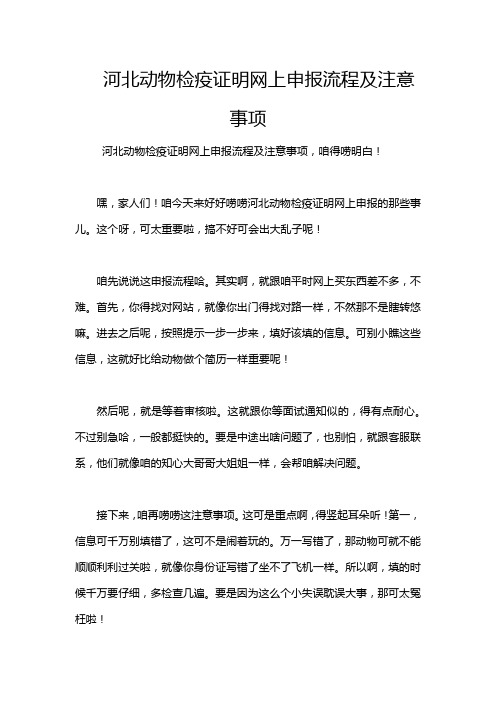
河北动物检疫证明网上申报流程及注意事项河北动物检疫证明网上申报流程及注意事项,咱得唠明白!嘿,家人们!咱今天来好好唠唠河北动物检疫证明网上申报的那些事儿。
这个呀,可太重要啦,搞不好可会出大乱子呢!咱先说说这申报流程哈。
其实啊,就跟咱平时网上买东西差不多,不难。
首先,你得找对网站,就像你出门得找对路一样,不然那不是瞎转悠嘛。
进去之后呢,按照提示一步一步来,填好该填的信息。
可别小瞧这些信息,这就好比给动物做个简历一样重要呢!然后呢,就是等着审核啦。
这就跟你等面试通知似的,得有点耐心。
不过别急哈,一般都挺快的。
要是中途出啥问题了,也别怕,就跟客服联系,他们就像咱的知心大哥哥大姐姐一样,会帮咱解决问题。
接下来,咱再唠唠这注意事项。
这可是重点啊,得竖起耳朵听!第一,信息可千万别填错了,这可不是闹着玩的。
万一写错了,那动物可就不能顺顺利利过关啦,就像你身份证写错了坐不了飞机一样。
所以啊,填的时候千万要仔细,多检查几遍。
要是因为这么个小失误耽误大事,那可太冤枉啦!第二,得注意申报时间。
别等动物都要出发了,才发现自己没申报,那可就抓瞎了。
就跟咱赶火车一样,得提前安排好时间,可不能掐着点去。
还有啊,要保持电话畅通。
万一审核的人有啥问题找你,你电话打不通,那不就麻烦了嘛。
相当于人家在敲你家门,你却在睡觉听不见,等你醒了,人家早走啦。
总之呢,河北动物检疫证明网上申报这事啊,咱得重视起来。
按照流程走,注意那些该注意的。
这就好像给咱的动物宝贝们买了张保险一样,让它们能平平安安地出发,到达它们该去的地方。
咱养殖户们也能安心不是嘛。
好啦,家人们,今天就唠到这儿,希望咱都能顺顺利利地完成动物检疫证明网上申报,让咱们的养殖事业蒸蒸日上!。
使用动物检疫系统出证工作机制

使用动物检疫系统出证工作机制使用动物检疫系统出证工作机制序言:动物检疫系统是维护农畜业生产安全与动植物健康的重要机构,其出证工作是确保动物及动物产品安全可靠进入市场的关键环节。
本文将从使用动物检疫系统出证工作的机制、重要性、流程以及其在保障食品安全和守护健康方面的作用等方面进行综合分析和阐述。
一、动物检疫系统的背景及重要性1. 动物检疫系统的由来和背景动物检疫系统,作为一项重要的保障措施,起源于古代农耕社会,也是对动物和人类社会的一种共同保护机制。
随着社会经济的发展与国际贸易的加强,动物检疫系统逐渐建立,成为国家和地区间进行动物及其产品贸易的桥梁。
2. 动物检疫系统的重要性动物检疫系统的主要任务是确保农畜产品的安全性和可追溯性。
通过从源头控制传染病的传播,可以避免动物疫情扩大,保护农畜业的利益,维护食品安全和公众健康。
二、使用动物检疫系统出证工作的机制1. 动物检疫系统出证工作的目的和机制动物检疫系统的出证工作主要目的是确保动物及其产品符合质量标准和健康要求,达到可交易和可追溯的要求。
为此,动物检疫系统建立了一套包括检测、监管、评估和审批等环节的工作机制。
2. 动物检疫系统出证工作的具体步骤(1) 申报与资料准备:进口或出口动物及其产品的负责人需提供相关申报材料,包括产地、成分、运输方式等信息。
(2) 检测与评估:动物检疫系统从动物及其产品进口、运输至销售环节全程进行检测和评估,以确保产品的安全性和合规性。
(3) 审批与证明:给予通过检测和评估的动物及其产品,颁发出证明书,允许其进入市场流通。
(4) 监管与追溯:动物检疫系统在出证的建立相应监管和追溯机制,对动物及其产品进行跟踪和管理,确保风险可控。
3. 动物检疫系统出证工作的特点(1) 程序规范:动物检疫系统出证工作严格遵循法律法规和标准,确保公平、公正、透明。
(2) 基于风险:动物检疫系统出证工作依据风险评估和管理原则,重点关注高风险动物和地区,以确保社会大众的健康安全。
黑龙江动物检疫网络出证系统使用说明书(官方兽医)

《黑龙江省动物检疫网络出证系统》使用说明书目录一、系统功能简介 ............................ 错误!未定义书签。
(一)官方兽医安装操作 .................. 错误!未定义书签。
(二)官方兽医用户操作 .................. 错误!未定义书签。
1.出证管理 ............................... 错误!未定义书签。
2.公路检查站 ........................... 错误!未定义书签。
3.基础数据管理 ....................... 错误!未定义书签。
4.查询统计管理 ....................... 错误!未定义书签。
二、系统提示 .................................... 错误!未定义书签。
一、系统功能简介《官方兽医操作》主要由【出证管理】、【基础数据管理】、【查询数据管理】几大功能模块组成。
【出证管理】包含由【检疫出证】,【出证业务】,【废证业务】组成,【检疫出证】用于新建检疫申报单然后经过出证业务打印出证,打印出证后还可进行废证操作。
【基础数据管理】包含【动物/产品种类】,【数量单位】,【用途类型】,【动物/产品种类】根据种类类型、种类名称添加用户所需要的动物类型。
【数量单位】可根据单位名称、单位类型添加用户所需要的数量。
【用途类型】可根据用途类型添加用户所需要的用途。
【查询统计管理】包含【数据查询】,可对所有数据的查询和统计。
(一)官方兽医安装操作安装黑龙江省动物检疫网络出证系统步骤:1、双击【黑龙江省动物检疫网络出征系统客户端】安装文件如图1所示:图1黑龙江省动物检疫网络出证系统安装文件2、进入到黑龙江省动物检疫网络出证系统安装许可界面,接受此协议点击【接受】,拒绝此协议点击【拒绝】如图2所示:图2黑龙江省动物检疫网络出证系统安装许可界面3、点击【接受】后进入黑龙江省动物检疫网络出证系统客户端界面如图3所示,点击【浏览(W)…】选择文件解压路径如图4所示,确认路径后继续安装点击【安装】,放弃安装点击【取消】图3黑龙江省动物检疫网络出证系统客户端界面图4选择路径界面4、点击【安装】后文件开始解压文件如图5所示,进度条达到100%解压完毕进入黑龙江省动物检疫网络出证系统安装向导界面如图6所示,继续安装点击【下一步(N) >】,放弃安装点击【取消】图5解压文件界面图6黑龙江省动物检疫网络出证系统安装向导界面5、点击【下一步(N) >】后进入选择安装文件夹界面如图7所示,点击【浏览(R)…】选择文件安装路径也可手动在文本框内填入如图8所示(注意:文件最好不要和操作系统安装在同一盘符下,以防止系统崩溃丢失重要数据),点击【磁盘开销(D)…】查看本机硬盘使用情况如图9所示,左下角选择【任何人(E)】则本机所有用户都能使用,选择【只有我(M)】则只能是此用户使用,放弃安装点击【取消】,返回上一步点击【<后退(B)】,继续安装点击【下一步(N) >】图7选择安装文件夹界面(注意:文件最好不要和操作系统安装在同一盘符下)图8浏览安装路径界面(注意:文件最好不要和操作系统安装在同一盘符下)图9查看磁盘使用情况界面6、点击【下一步(N) >】后进入确认安装页面如图10所示,放弃安装点击【取消】,返回上一步点击【<后退(B)】,继续安装点击【下一步(N) >】图10确认安装页面7、点击【下一步(N) >】后进入安装页面如图11所示,进度条到达100%后安装成功图11正在安装界面8、进度条完成后,程序安装结束进入安装完成界面如图12所示,点击【关闭(C)】退出图12安装完成界面9、点击【关闭(C)】后弹出打印控件安装界面如图13所示,确认安装点击【是(Y)】,放弃安装点击【否(N)】图13打印控件安装界面10、点击【是(Y)】后进入打印控件许可界面,请用户阅读下面的许可协议按PAGE DOWN键,看到协议的其余部分,同意点击【Yes】,不同意点击【No】如图14所示:图14打印控件许可界面11、点击【Yes】后打印控件开始安装进入等待界面如图15所示,安装完成后弹出成功对话框如图16所示,继续安装点击【确定】图15安装打印控件等待界面图16打印控件安装成功界面12、点击【确定】后进入注册表编辑器界面,确认添加注册表点击【是(Y)】,放弃点击【否(N)】如图17所示:图17注册表编辑器界面13、点击【是(Y)】后弹出注册表添加成功界面如图18所示,点击【确定】进入打印注册表安装界面如图19所示,确认添加注册表点击【是(Y)】,放弃点击【否(N)】图18注册表添加成功界面图19打印注册表安装界面14、点击【是(Y)】后弹出注册表添加成功界面如图20所示,点击【确定】后自动退出安装程序图20注册表添加成功界面15、程序安装完成后自动在桌面创建【黑龙江省动物检疫网络出证系统】图标,双击进入系统如图21所示:图21【黑龙江省动物检疫网络出证系统】图标(二)官方兽医用户操作1、双击黑龙江省动物检疫网络出证系统图标进入系统启动页面如图1-1所示,如果网络通畅则进入黑龙江省动物检疫网络出证系统如图1-2所示,点击【进入客户端出证系统】则进入系统,点击【退出】则退出系统图1-1启动等待页面图1-2黑龙江省动物检疫网络出证系统页面2、首次进入系统后需要绑定检疫站点编号以确定站点信息如图1-3所示,填入编号后点击【确定】进入系统,放弃点击【取消】如图1-4图1-3检疫站点编号界面图1-4输入检疫站点编号界面3、点击【确定】后进入站点信息详细界面如图1-5,如绑定此站点点击【绑定】,放弃绑定点击【取消】图1-5站点信息详细页面4、点击【绑定】后会询问是否绑定此站点如图1-6所示(注:站点绑定之后将无法更改),确认绑定站点点击【是(Y)】,放弃绑定站点点击【否(N)】图1-6站点信息确认绑定界面5、点击【是(Y)】后会提示绑定成功信息如图1-7所示,点击【确定】进入黑龙江省动物检疫网络出证系统登录页面如图1-8所示:图1-7绑定成功页面图1-8黑龙江省动物检疫网络出证系统主页面6、当用户在网络连接不通畅的环境下出证后,连接网络进入黑龙江省动物检疫网络出证系统时,系统会提示您有尚未同步的数据,请及时同步!如图1-9所示:图1-9系统提示7、点击【确定】进入黑龙江省动物检疫网络出证系统页面如图1-10所示,点击【同步本地数据】提示是否同步数据库如图1-11所示,同步数据库点击【是】进入同步数据等待页面如图1-12所示,数据同步成功如图1-13所示图1-10黑龙江省动物检疫网络出证系统页面图1-11同步数据询问页面图1-12同步数据等待页面图1-13同步数据成功页面7、如未及时同步数据库系统则每5分钟给出提示如图1-14所示,点击【同步】同步数据库图1-14系统提示A.联网登陆官方兽医操作用户可以选择联网或脱机两种方式登录官方兽医操作当选择联网方式登录官方兽医点击【确定】显示功能菜单页面如图2-1所示:这时用户可点击系统左上角修改个人信息如图 2-2 所示:修改完毕点击【修改】提示是否修改如图 2-3 所示:点击【确定】修改成功,放弃修改点击【取消】即可。
畜(禽)产品网络出证系统

畜(禽)产品网络出证系统用户操作手册1.安装通过http://210.192.114.167/Slaughter/publish.htm进行下载安装2.登录畜(禽)产品网络出证系统点击程序后,进入到升级界面;几秒钟后自动进入到登录界面。
点击注册设备号填写打印机设备号进行验证,再输入正确的登录帐号及密码,点击【登录】按钮,登录系统成功,点击【取消】按钮,取消登录。
(如:图1)(图1)系统登录用指定的帐号及密码登录后,进入系统主界面(如:图2)。
(图2)系统主界面2.票证管理2.1动物产品检疫合格证明在【票证管理】菜单中点击【动物产品检疫证】选项,进入动物产品检疫证录入界面。
在本界面进行报告书的信息录入以及打印工作。
(如:图2.1)(图2.1)动物产品检疫合格证录入填写本界面(图2.1)信息:证号:系统按规则自动获取货主:点击本栏▼按钮,在下拉框中进行选择产品名称:点击本栏▼按钮,在下拉框中进行选择产地:按登录帐号自动获取单位:点击本栏▼按钮,在下拉框中进行选择数量:点击本栏▼按钮,在下拉框中进行选择,或者手动输入有效期:点击本栏▼按钮,在下拉框中进行选择。
检疫员:系统自动获取。
检疫单位:系统自动获取。
开证时间:点击本栏▼按钮,在下拉框中进行选择。
开证数量:点击本栏▼按钮,在下拉框中进行选择。
完成上述休息录入后点击【确认】按钮,该证明即被保存并打印。
注:打印机一律使用专用打印检疫证明打印机2.2动物产品出县境检疫证在【票证管理】菜单中点击【动物产品出县境检疫证】选项,进入出县境动物产品检疫合格证明界面(如:图2.2)。
在本界面进行录入及打印工作。
(图2.2)出现境动物产品检疫合格证明录入证号:按规则自动获取货主:点击本栏▼按钮,在下拉框中进行选择。
产品名称:点击本栏▼按钮,在下拉框中进行选择。
单位:点击本栏▼按钮,在下拉框中进行选择。
数量:点击本栏▼按钮,在下拉框中进行选择,或者手动输入。
启运地点:手动输入地点名称。
《黑龙江省动物检疫网络出证系统》使用说明书(官方兽医)

《黑龙江省动物检疫网络出证系统》使用说明书目录一、系统功能简介 (3)(一)官方兽医安装操作 (3)(二)官方兽医用户操作 (14)1.出证管理 (20)2.公路检查站 (46)3.基础数据管理 (49)4.查询统计管理 (53)二、系统提示 (85)一、系统功能简介《官方兽医操作》主要由【出证管理】、【基础数据管理】、【查询数据管理】几大功能模块组成。
【出证管理】包含由【检疫出证】,【出证业务】,【废证业务】组成,【检疫出证】用于新建检疫申报单然后经过出证业务打印出证,打印出证后还可进行废证操作。
【基础数据管理】包含【动物/产品种类】,【数量单位】,【用途类型】,【动物/产品种类】根据种类类型、种类名称添加用户所需要的动物类型。
【数量单位】可根据单位名称、单位类型添加用户所需要的数量。
【用途类型】可根据用途类型添加用户所需要的用途。
【查询统计管理】包含【数据查询】,可对所有数据的查询和统计。
(一)官方兽医安装操作安装黑龙江省动物检疫网络出证系统步骤:1、双击【黑龙江省动物检疫网络出征系统客户端】安装文件如图1所示:图1黑龙江省动物检疫网络出证系统安装文件2、进入到黑龙江省动物检疫网络出证系统安装许可界面,接受此协议点击【接受】,拒绝此协议点击【拒绝】如图2所示:图2黑龙江省动物检疫网络出证系统安装许可界面3、点击【接受】后进入黑龙江省动物检疫网络出证系统客户端界面如图3所示,点击【浏览(W)…】选择文件解压路径如图4所示,确认路径后继续安装点击【安装】,放弃安装点击【取消】图3黑龙江省动物检疫网络出证系统客户端界面图4选择路径界面4、点击【安装】后文件开始解压文件如图5所示,进度条达到100%解压完毕进入黑龙江省动物检疫网络出证系统安装向导界面如图6所示,继续安装点击【下一步(N) >】,放弃安装点击【取消】图5解压文件界面图6黑龙江省动物检疫网络出证系统安装向导界面5、点击【下一步(N) >】后进入选择安装文件夹界面如图7所示,点击【浏览(R)…】选择文件安装路径也可手动在文本框内填入如图8所示(注意:文件最好不要和操作系统安装在同一盘符下,以防止系统崩溃丢失重要数据),点击【磁盘开销(D)…】查看本机硬盘使用情况如图9所示,左下角选择【任何人(E)】则本机所有用户都能使用,选择【只有我(M)】则只能是此用户使用,放弃安装点击【取消】,返回上一步点击【<后退(B)】,继续安装点击【下一步(N) >】图7选择安装文件夹界面(注意:文件最好不要和操作系统安装在同一盘符下)图8浏览安装路径界面(注意:文件最好不要和操作系统安装在同一盘符下)图9查看磁盘使用情况界面6、点击【下一步(N) >】后进入确认安装页面如图10所示,放弃安装点击【取消】,返回上一步点击【<后退(B)】,继续安装点击【下一步(N) >】图10确认安装页面7、点击【下一步(N) >】后进入安装页面如图11所示,进度条到达100%后安装成功图11正在安装界面8、进度条完成后,程序安装结束进入安装完成界面如图12所示,点击【关闭(C)】退出图12安装完成界面9、点击【关闭(C)】后弹出打印控件安装界面如图13所示,确认安装点击【是(Y)】,放弃安装点击【否(N)】图13打印控件安装界面10、点击【是(Y)】后进入打印控件许可界面,请用户阅读下面的许可协议按PAGE DOWN键,看到协议的其余部分,同意点击【Yes】,不同意点击【No】如图14所示:图14打印控件许可界面11、点击【Yes】后打印控件开始安装进入等待界面如图15所示,安装完成后弹出成功对话框如图16所示,继续安装点击【确定】图15安装打印控件等待界面图16打印控件安装成功界面12、点击【确定】后进入注册表编辑器界面,确认添加注册表点击【是(Y)】,放弃点击【否(N)】如图17所示:图17注册表编辑器界面13、点击【是(Y)】后弹出注册表添加成功界面如图18所示,点击【确定】进入打印注册表安装界面如图19所示,确认添加注册表点击【是(Y)】,放弃点击【否(N)】图18注册表添加成功界面图19打印注册表安装界面14、点击【是(Y)】后弹出注册表添加成功界面如图20所示,点击【确定】后自动退出安装程序图20注册表添加成功界面15、程序安装完成后自动在桌面创建【黑龙江省动物检疫网络出证系统】图标,双击进入系统如图21所示:图21【黑龙江省动物检疫网络出证系统】图标(二)官方兽医用户操作1、双击黑龙江省动物检疫网络出证系统图标进入系统启动页面如图1-1所示,如果网络通畅则进入黑龙江省动物检疫网络出证系统如图1-2所示,点击【进入客户端出证系统】则进入系统,点击【退出】则退出系统图1-1启动等待页面图1-2黑龙江省动物检疫网络出证系统页面2、首次进入系统后需要绑定检疫站点编号以确定站点信息如图1-3所示,填入编号后点击【确定】进入系统,放弃点击【取消】如图1-4图1-3检疫站点编号界面图1-4输入检疫站点编号界面3、点击【确定】后进入站点信息详细界面如图1-5,如绑定此站点点击【绑定】,放弃绑定点击【取消】图1-5站点信息详细页面4、点击【绑定】后会询问是否绑定此站点如图1-6所示(注:站点绑定之后将无法更改),确认绑定站点点击【是(Y)】,放弃绑定站点点击【否(N)】图1-6站点信息确认绑定界面5、点击【是(Y)】后会提示绑定成功信息如图1-7所示,点击【确定】进入黑龙江省动物检疫网络出证系统登录页面如图1-8所示:图1-7绑定成功页面图1-8黑龙江省动物检疫网络出证系统主页面6、当用户在网络连接不通畅的环境下出证后,连接网络进入黑龙江省动物检疫网络出证系统时,系统会提示您有尚未同步的数据,请及时同步!如图1-9所示:图1-9系统提示7、点击【确定】进入黑龙江省动物检疫网络出证系统页面如图1-10所示,点击【同步本地数据】提示是否同步数据库如图1-11所示,同步数据库点击【是】进入同步数据等待页面如图1-12所示,数据同步成功如图1-13所示图1-10黑龙江省动物检疫网络出证系统页面图1-11同步数据询问页面图1-12同步数据等待页面图1-13同步数据成功页面7、如未及时同步数据库系统则每5分钟给出提示如图1-14所示,点击【同步】同步数据库图1-14系统提示A.联网登陆官方兽医操作用户可以选择联网或脱机两种方式登录官方兽医操作当选择联网方式登录官方兽医点击【确定】显示功能菜单页面如图2-1所示:这时用户可点击系统左上角修改个人信息如图 2-2 所示:修改完毕点击【修改】提示是否修改如图 2-3 所示:点击【确定】修改成功,放弃修改点击【取消】即可。
动物A出证要点一检疫申报动物A1首先进入湖南动物卫生监督网

1)生产记录
2)饲料和饲料添加剂购进记录。
3)饲料和饲料添加剂使用记录。
4)兽药购进记录。
5)兽药使用记录。
6)免疫记录。
7)消毒记录。
8)病死畜禽无害化处理。
9)防疫监ቤተ መጻሕፍቲ ባይዱ。
10)诊疗记录。
11)引入动物管理。
12)出栏记录。
13)粪污处理。
二)检疫省内申报(动物B) 1)进入信息平台后--点电子出证--点检疫申报。
2)点动物检疫申报单。
3)点新增。
4)点省内,然后录入信息(注意:A动物种类:选择生猪,要不然 申报受理时弹不出瘦肉精抽检情况。B来源选择家畜家禽。C耳标 输入:输入耳标后点添加,点确定。新增录完信息后点保存。
四)规模养殖场养殖档案管理。 首先登录湖南省动物卫生监督网(),--湖南省动物卫生监督信息平台--规模化 养殖场--规模化养殖场监管。点任何一样记录都要点新增。
动物卫生监督信息平台
规模养殖场信息平台学习课件
临澧县动物卫生监督所 颜俊
一)系统登录 1)进入动物卫生监督信息平台:先进湖南省动物卫生监 督网(),然后点左下中的湖 南省动物卫生监督信息平台,这是以后养殖场检疫申报 ,养殖场档案管理的平台。
2)登录账号:账号已分配好,初始登录密码:123456。 如果没有账号,请找管理员索要。
3)修改密码方法:点系统管理,然后点密码修改—输入旧密码--输入新密码—确认新密码--修改密 码,最后点:确定。
二)检疫出省申报(动物A) 1)进入信息平台后--点电子出证--点检疫申报。
2)点动物检疫申报单。
3)点新增。
4)点出省,然后录入信息(注意:A动物种类:选择生猪,要不然 申报受理时弹不出瘦肉精抽检情况。B来源选择家畜家禽。C耳标输 入:输入耳标后点添加,点确定。新增录完信息后点保存。
- 1、下载文档前请自行甄别文档内容的完整性,平台不提供额外的编辑、内容补充、找答案等附加服务。
- 2、"仅部分预览"的文档,不可在线预览部分如存在完整性等问题,可反馈申请退款(可完整预览的文档不适用该条件!)。
- 3、如文档侵犯您的权益,请联系客服反馈,我们会尽快为您处理(人工客服工作时间:9:00-18:30)。
平乐县动物卫生监督所
精品课件
目录
• 第一章 软件启动 • 第二章 系统管理 • 2.1系统信息设置 • 2.2用户管理 • 2.3口令修改 • 2.4数据上传下载管理 • 2.5数据备份: • 2.6数据恢复
精品课件
• 第三章 系统信息初始化 • 3.1动物及动物产品种类信息 • 3.2动物及动物产品检疫申报人登记表 • 3.3广西屠宰场电子出证注册登记表 • 3.4全国行政区域编码 • 第四章 业务流程处理 • 4.1动物产地检疫申报 • 4.2动物检疫申报业务受理 • 4.3检疫现场信息录入 • 4.4再出证说明 • 4.5动物产品检疫申报、受理和出证 • 4.6单据作废步骤
精品课件
精品课件
精品课件
2.5数据备份
• 数据备份是一个很重要的工作,备份数据 可以保证数据不容易丢失,在出现意外状 况的时候,可以以备份数据进行恢复,建 议每月拷贝1次系统备份的数据库保存在U 盘,以防电脑丢失时能恢复数据。这里介 绍软件系统里的数据备份:鼠标点击系统 管理——数据备份——在跳出的界面显示 备份的数据库名称和备份的文件名路径, 点击备份。如图所示:
• 4、报检点代码:选择地域编号和填写报 检点流水号后,由系统自动生成,该号码 由9个数据组成,做为本单位身份的一个 号码。
• 5、单位地址、邮编、电话根据使用单位 具体情况进行填写。
精品课件
• 6、机器码由系统根据使用单位机器设备 硬件信息自动生成,需上报给上级单位在 溯源系统审批后,才可以与服务器进行数 据交互。
精品课件
录入旧口令,同时录入新口令,并检验新口令,然后点确定即可完成口令的修改。
精品课件
2.4数据上传下载管理
• 数据下载和上传:勾选相应的下载项信息 和上传项信息,点击上传和下载,可把相 关信息上传至广西动物检疫溯源管理系统 或下载至软件中。
• 在数据丢失情况下,可以根据实际情况选 择灾难恢复进行恢复数据,如图所示:
精品课件
• 4.7打印模版设置 • 第五章 报表查询
精品课件
第一章 软件启动
• (1)点击广西动物产地检疫电子出证系统 安装包。如图所示:
• (2)点击启动安装程序,如图所示:
精品课件
(3)显示选择应用程序文件夹界面, 点击前进,如下图所示:
精品课件
(4)显示选择程序菜单文件夹界面, 点击前进,如下图所示:
3.1动物及动物产品种类信息
• 操作方法:点击基础信息——“动物信息 登记表”,进入“动物信息登记表”或 “动物及动物产品信息登记表”界面,如 图所示:
精品课件
精品课件
(1)动物信息更新:
• 进入“动物信息登记表“或“动物及动物 产品信息登记表”,选择,在出现对话框 里点击‘是’按钮进行动物信息的更新。 最后选择,刷新“课件
2.6数据恢复
• 在系统出错或者数据出错时,我们需要进 行数据恢复来保证系统的正常运行,前提 是在有备份数据的情况下方能进行数据恢 复。数据恢复的步骤:鼠标点击系统管 理——数据恢复——输入需要恢复的数据 库名称、找到备份的文件,点击恢复。如 图所示:
精品课件
精品课件
第三章 系统信息初始化
• 系统开始使用前都要进行基础资料的定义 以及录入,方便以后进行日常业务处理, 如:动物及动物产品种类信息、广西屠宰 场电子出证注册登记表、全国行政区域代 码表等。这里的动物及动物产品种类信息, 我们已经按照广西动物卫生监督所的要求 进行了统一设置,各单位可以根据自己的 情况进行相应的调整。
精品课件
• 7、对话框中“服务器地址”、“端口号” 涉及数据的自动上传和下载,建议不要更 改默认即可。
• 8、双击添加动物检疫印章。
精品课件
• 注:点击保存(用于单位使用该软件进行 网上审批,以便于自动连接至广西动物检 疫溯源管理系统,实现自动从广西动物检 疫溯源管理系统中上传和下载相应的数据 和报表。)
精品课件
精品课件
• 1、地域编号:可点击“地域编号”后的 下拉按钮选择使用单位所属行证地域,如 果下拉内容没有相应的地域编号需要连上 溯源系统网站下载后再进行选择。
• 2、报检点名称:单位所在省、市、县, 由下面的地域编号选择后自动填列,乡 (区、镇)、报检点根据使用单位具体填 写。
精品课件
• 3、报检点流水号:由2位数构成,由使用 单位在本级行政区域编号填写,原则是不 能出现重流水号。
精品课件
(5)显示准备安装界面,点击前进, 如下图:
精品课件
(6)显示完成证章标志账务管理系 统设置向导界面,点击完成,如下
图:
精品课件
(7)安装完成,打开系统进入界面, 输入密码1登录系统,如图所示:
精品课件
第二章 系统管理
• 2.1系统信息设置 • 在系统开始使用之前,必须先对系统信
息进行相应的设置,才能做正常的业务单 据。点击“系统管理”—》“单位信息”, 然后在出现的界面填写相应的单位信息。 如图所示:
精品课件
2.2用户管理
• 在本系统中,只有在“操作员管理”中的“操作 员”才能进入本系统。
• 在本系统中,只有系统管理员可以添加用户和删 除用户,拥有最高权限。
• (1)用户添加: • 添加操作用户方法:点击系统管理-操作员管理,
选中用户列表,点添加, • 录入用户姓名,设置口令、手机号码,添加签字
照片,然后点确定进行保存。 • 如图所示:
精品课件
精品课件
• 注:1、要修改用户名,选中要修改的用户 名,右键点修改,然后点确定。
• 2、签名照必须没有暗影,而且官方兽医 的签名必须工整可认。
精品课件
• 2.3口令修改 • 指的是修改登录系统用户的口令,防止密
码被窃取和丢失。因此建议不定期的进行 口令修改,增强系统操作安全性。 • 如图所示:
精品课件
3.2动物及动物产品检疫申报人登记 表
• 操作方法:点击基础信息——“动物及动 物产品检疫申报人登记表”,进入“动物 及动物产品检疫申报人登记表”界面,如 图所示:
精品课件
精品课件
• 进入“动物及动物产品检疫申报人登记 表”,点击,出现“动物及动物产品检疫 申报人档案登记”窗口,录入信息,点击 保存。或者点击,选择已做好的Excel信息 表进行导入。
